Smart Wall (Noeud client)
Smart WallPropriétés de
Onglet Infos
Dans l’onglet Info pour une définition de Smart Wall, vous pouvez ajouter et modifier les propriétés de Smart Wall.
Nom | Description |
|---|---|
| Nom | Le nom de la définition Smart Wall. S’affiche dans XProtect Smart Client sous forme de nom du groupe de vues de Smart Wall. |
| Description | Une description de la définition Smart Wall. Cette description est utilisée uniquement dans le cadre de XProtect Management Client. |
| Texte d’état | Affichez la caméra et les informations de statut du système dans les éléments de vue de la caméra. |
| Pas de barre de titre | Masquez la barre de titre sur tous les écrans caméras du mur vidéo. |
| Barre de titre | Affichez la barre de titre sur tous les écrans caméras du mur vidéo. |
Dans l’onglet Préréglages pour une définition de Smart Wall, vous pouvez ajouter et modifier les préréglages![]() Une couche prédéfinie pour un ou plusieurs moniteurs Smart Wall dans XProtect Smart Client. Les préréglages déterminent les caméras affichées et la manière dont le contenu est structuré sur chaque moniteur du mur vidéo. Smart Wall.
Une couche prédéfinie pour un ou plusieurs moniteurs Smart Wall dans XProtect Smart Client. Les préréglages déterminent les caméras affichées et la manière dont le contenu est structuré sur chaque moniteur du mur vidéo. Smart Wall.
Nom | Description |
|---|---|
| Ajouter nouveau | Ajouter un préréglage à votre définition Smart Wall. Saisir un nom et une description pour le préréglage. |
| Modifier | Modifier le nom ou la description d’un préréglage. |
| Supprimer | Supprimer un préréglage. |
| Activer | Appliquez le préréglage des moniteurs Smart Wall configurés pour utiliser le préréglage. Pour appliquer un préréglage automatiquement, vous devez créer une règle qui utilise le préréglage. |
Dans l’onglet Disposition pour une définition de Smart Wall, vous placez les moniteurs de sorte que leurs positions ressemblent au montage des moniteurs physiques sur le mur vidéo. La disposition est également utilisée dans XProtect Smart Client.
Nom | Description |
|---|---|
Modifier | Ajuster le positionnement des moniteurs. |
Déplacement | Pour déplacer un moniteur vers une nouvelle position, sélectionnez le moniteur puis déplacez-le vers la position souhaitée, ou cliquez sur l’une des flèches pour déplacer le moniteur dans la direction souhaitée. |
Boutons de zoom | Faire un zoom avant ou un zoom arrière de la prévisualisation de la disposition Smart Wall pour garantir le bon positionnement des moniteurs. |
Nom | Le nom du moniteur. Le nom s’affiche dans XProtect Smart Client. |
Taille | La taille de l’écran physique sur le mur vidéo. |
Proportions | Le rapport hauteur/largeur de l’écran physique sur le mur vidéo. |
Propriétés du moniteur
Dans l’onglet Info pour un moniteur dans un préréglage Smart Wall, vous pouvez ajouter plusieurs moniteurs et modifier les paramètres des moniteurs.
Nom | Description |
|---|---|
| Nom | Le nom du moniteur. Le nom s’affiche dans XProtect Smart Client. |
| Description | Une description de chaque moniteur. Cette description est utilisée uniquement dans le cadre du XProtect Management Client. |
| Taille | La taille de l’écran physique sur le mur vidéo. |
| Proportions | Le rapport hauteur/largeur de l’écran physique sur le mur vidéo. |
| Préréglage vide | Définit ce qui est affiché sur un moniteur avec une disposition ne comportant pas de préréglage lorsqu’un nouveau préréglage Smart Wall est déclenché ou sélectionné dans XProtect Smart Client :
|
| Élément de préréglage vide | Définit ce qui est affiché dans un élément avec un élément de préréglage ne comportant pas de préréglage lorsqu’un nouveau préréglage Smart Wall est déclenché ou sélectionné dans XProtect Smart Client :
|
| Insertion d’éléments | Définit l’insertion des caméras dans la disposition du moniteur lorsqu’elle est vue dans XProtect Smart Client :
|
Dans l’onglet Préréglages pour un moniteur dans un préréglage Smart Wall, vous pouvez modifier la disposition de la vue et le contenu du moniteur dans le préréglage Smart Wall sélectionné.
Nom | Description |
|---|---|
| Préposition | Une liste de Smart Wall préréglages pour la définition Smart Wall sélectionnée. |
| Modifier | Cliquez sur Modifier pour modifier la disposition et le contenu de l’écran sélectionné. Double-cliquez sur une caméra pour la supprimer. Cliquez sur Effacer pour définir une nouvelle disposition ou exclure le moniteur dans le préréglage Smart Wall afin que le moniteur soit disponible pour tout autre contenu qui n’est pas contrôlé par le préréglage Smart Wall. Cliquez sur |


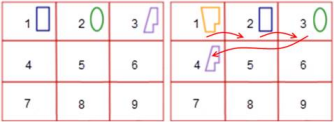
 pour sélectionner la disposition que vous souhaitez utiliser avec votre moniteur, puis cliquez sur
pour sélectionner la disposition que vous souhaitez utiliser avec votre moniteur, puis cliquez sur